Налаштування програм за замовчуванням завжди відкривати файл уWindows досить проста; ви можете клацнути правою кнопкою миші файл і вибрати програму за замовчуванням, щоб відкрити його. Ця простота належним чином перенесена на Windows 10. Якщо ви плануєте лише змінювати асоціації програм для одного типу файлів, це досить просто і потрібно лише кілька кліків. Якщо ви хочете змінити програмну асоціацію для декількох файлів залежно від типу файлу, все це повторно для кожного файлу може зайняти багато часу. На щастя, додаток Налаштування Windows 10 не тільки дозволяє переглядати, які програми пов’язані з типом файлу, але й редагувати їх з одного місця. Ось як.
Перейдіть у додаток Налаштування та натисніть Система групи налаштувань. Перейдіть на вкладку Програми за замовчуванням та прокрутіть униз до опції "Вибрати програми за замовчуванням за типом файлу".

Усі типи файлів, які зараз є у вашій системібуде показано на наступному екрані. Перелічено ім'я, тип файлу та пов’язану з ним програму. Щоб відредагувати файлову асоціацію, натисніть програму за замовчуванням, яка зараз пов’язана з типом файлу, або натисніть кнопку "Вибрати за замовчуванням" для неасоційованих типів файлів та виберіть програму зі спливаючого меню.
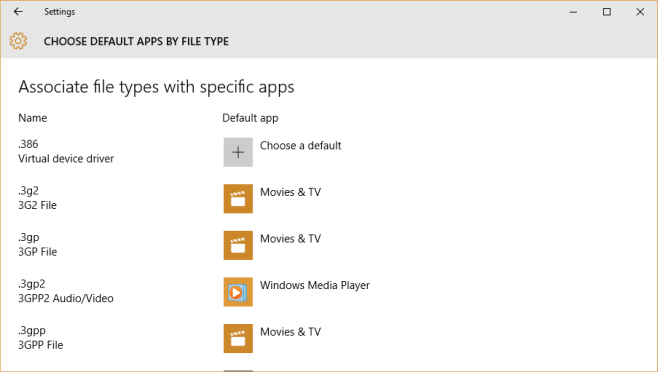
Ви можете легко редагувати програми за замовчуванням у Windows10, або за типом файлу, або за функцією (хоча список функцій обмежений). Що ви не можете зробити, це очистити всі програмні асоціації за замовчуванням для типу файлу чи програми. Це трохи розчарування, якщо ви хочете скасувати всі типові настройки, пов’язані з програмою.












Коментарі